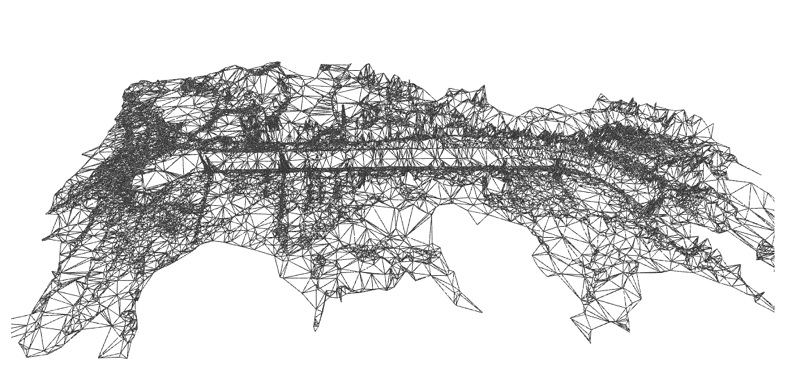高低差の大きい場所でのUAV測量方法の3回目になります。
カスタムDEM作成とUgCS Clientへの登録方法
第2回で述べましたファントムRTKなどでラフに撮影した写真から精度の高いカスタムDEMを作成し、そのDEMをUgCS Clientに登録するまでの操作を具体的に記載したいと思います。
UgCS Mapper+UgCS Client
- ファントムRTKなどでラフに撮影します。高度は楕円高(Googleと重ね合わせるときに良い)です。
- UgCS MapperでカスタムDEMを作成します。UgCS Mapperを起動し、以下の様に指定し実行します。

- Preview mapをクリックすると、ポップアップでGoogle画面が表示され確認出来ます。

- 出力したディレクトリーのreport.htmlを確認すると、ログを確認する事も出来ます。下図は、Colorで表示していますが、ワイヤーフレーム(本記事冒頭の図です)も表示できます。

- メイン画面のPublishをクリックし、子画面に任意のLayer名を入力、最後にPublishをクリックします。Publishing completeと表示されればアップロード完了です。オフラインで利用できます。これでUgCS Mapperは閉じてOKです。

- UgCS Clientを起動し、Map optionsのMap layearsをクリックします。

- Mapのタブに5で入力した任意のLayerがDisabledに表示されていますので、それを選択してEnableに移動します。同時にGoogle画像もその場所に移動します。

- Elevationタブでも同様にEnableにします。Map layers画面右上のxをクリックして閉じます。

注意点としては、STRM4 レイヤーは、Disabledにしないでください。カスタムDEM以外のエリアは標高がゼロになり、おかしなことになります。
操作は非常にシンプルです。後は、通常通り、Photogrammetryの飛行計画を作成してください。
以上です。